VLC je můj nejoblíbenější přehrávač videa. Považuji jej za jeden z nejlepších open source software. Kromě přehrávání téměř všech druhů mediálních souborů umí i několik dalších věcí, které v jiných přehrávačích videa pro Linux jen stěží najdete.
Například můžete použít VLC media player pro sledování videí z internetu s titulky. Titulky můžete také synchronizovat ručně ve VLC.
Když už mluvíme o VLC a titulcích, ukážu vám, jak můžete zajistit automatické stahování titulků VLC a ušetříte námahu tím, že budete chodit na Google a hledat nějaký.
K automatickému stahování titulků ve VLC použijte VLsub
Dříve bylo nutné plugin nainstalovat ručně. Nyní je to však otázka několika kliknutí.
VLC nyní přichází s pluginem s názvem vlsub, který umožňuje VLC automaticky stahovat titulky. Plugin vyhledává titulky pro soubor, který přehrává na opensubtitles.org na základě názvu nebo hash souboru.
Předpokládám, že již máte nainstalovaný VLC.
Krok 1:
Otevřete VLC a přejděte na „Zobrazit ” z panelu nabídek:
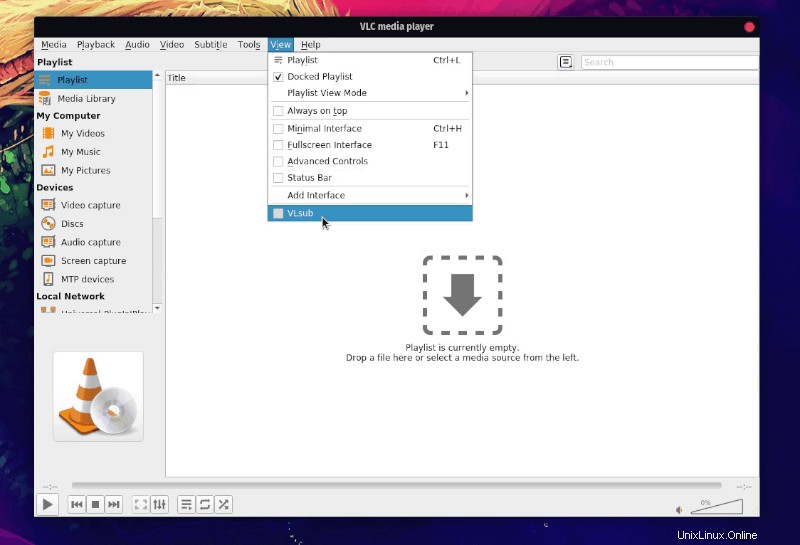
Dále umístěte kurzor dolů na dostupné možnosti a klikněte na „VLsub “, jak je znázorněno na snímku obrazovky výše. Tím se otevře rozhraní VLsub, kde můžete přidat podrobnosti pro vyhledávání a stahování titulků.
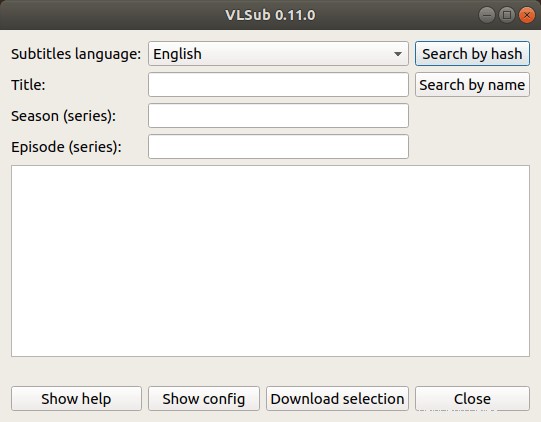
Krok 2:
Jak vidíte na obrázku výše, existují dvě možnosti vyhledávání titulků:Hledat podle jména a hledat podle hash.
Hledat podle jména při hledání podle hash vyhledává podle názvu souboru, který přehráváte hledá titulky na základě hash videa a hledá titulky, které odpovídají hash. Vyhledávání hash nebude fungovat, pokud jste video soubor převedli z jiného formátu.
Když kliknete na kteroukoli z možností vyhledávání, zobrazí se vám seznam výsledků. Kterýkoli z nich si můžete stáhnout kliknutím na Stáhnout výběr tlačítko.
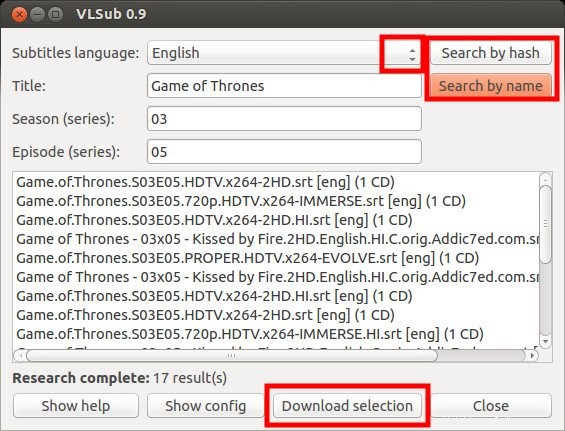
Nejde o to, že můžete vyhledávat titulky pouze v angličtině. Zde máte možnost konfigurace, která vám umožní vyhledávat v jazyce dle vašeho výběru. Pokud na opensubtitles.org žádné nejsou, nezaručujeme, že najdete titulky ve svém jazyce.
Stačí kliknout na Jazyk titulků a z rozbalovací nabídky si můžete vybrat požadovaný jazyk (viz předchozí obrázek). Případně můžete přejít na možnost konfigurace a tam nastavit své preference.
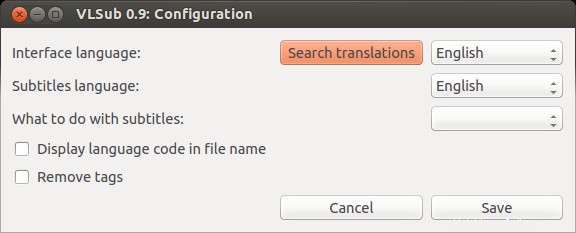
Dobrá věc na VLC je, že můžete snadno synchronizovat titulky, pokud jsou trochu nesynchronizované.
Ruční instalace pluginu VLsub (pokud nemůžete najít VLsub ve VLC)
Plugin vlsub si můžete stáhnout z Github. Je ve složce zip. Rozbalte jej a najdete v něm soubor „vlsub.lua“. Vše, co potřebujete, je tento jeden soubor.
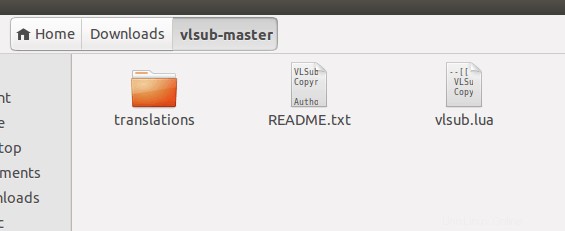
Tento soubor musíte přidat do přípony VLC. K tomu musíte nejprve vytvořit adresář rozšíření. Pomocí následujícího příkazu vytvořte požadovaný adresář pro vlsub.
sudo mkdir /usr/lib/vlc/lua/extensions/
Nyní přesuňte nebo zkopírujte soubor vlsub.lua do výše uvedeného adresáře. V případě, že jste úplný začátečník, zkuste následující příkaz přejít do staženého adresáře:
cd ~/Downloads/vlsub-master/
A pak zkopírujte soubor do adresáře rozšíření:
sudo cp vlsub.lua /usr/lib/vlc/lua/extensions/
Přes to všechno je tento plugin užitečný při používání. Nemusíte chodit na web a hledat titulky, stahovat je, extrahovat a pak je přidat do VLC. Určitě to ušetří nějaký čas.
Mezi nevýhody patří nedostatek zdrojů titulků. Má pouze jeden zdroj titulků:opensubtitle. To omezuje vyhledávání. Kromě toho se plugin dobře používá. Co říkáte?
Protože diskutujeme o titulcích, možná budete chtít vyzkoušet přehrávač titulků Penguin. Umožňuje vám sledovat online videa s titulky.
Jak používáte titulky v přehrávači médií (pokud jej vůbec používáte)? Máte lepší trik, o který se chcete podělit? Dejte mi vědět do komentáře. Čau :)